Cómo reparar el error de actualización de Windows 800B0001
Publicado: 2018-03-13'Es mejor lo que viene que lo que se fue'
proverbio árabe
Aunque su sistema operativo Microsoft requiere actualizaciones periódicas para funcionar sin problemas, satisfacer esta necesidad esencial puede parecer un verdadero desafío, especialmente cuando recibe mensajes de error que indican que Windows no pudo buscar nuevas actualizaciones. Sin embargo, no debe desanimarse: una cosa a la vez, y hoy lo ayudaremos a corregir el error de actualización de Windows 800B0001.
Comencemos con lo básico: este código significa que su servicio de actualización de Windows tiene problemas. Para ser precisos, no puede determinar el proveedor de servicios criptográficos. Otra causa común de este error es la corrupción de un archivo responsable de actualizar su sistema operativo. Además, nunca se debe descartar un caso de malware en una situación como esta. De todos modos, es hora de volver a poner en marcha su actualización de Windows.
En primer lugar, debe realizar ciertas manipulaciones de copia de seguridad, ya que las correcciones que le mostraremos requieren precisión y no dejan lugar a errores. Si las cosas no salen según lo planeado, es posible que deba deshacer los cambios que ha realizado.
Para empezar, debe hacer una copia de seguridad de sus archivos importantes para evitar su pérdida permanente. Manos a la obra: las unidades en la nube, las tarjetas de memoria, los DVD y los dispositivos de almacenamiento externo serán muy útiles. Incluso puede migrar sus datos a otra computadora portátil, pero la forma más fácil de mantener sus archivos seguros es usar un software de copia de seguridad especial, como Auslogics BitReplica.
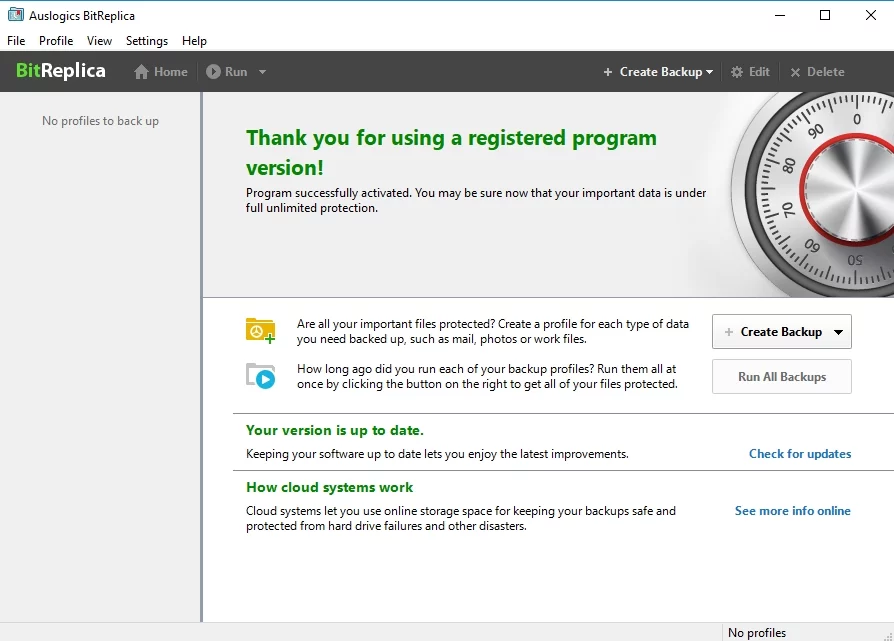
También puede crear un punto de restauración del sistema: lo ayudará a configurar su sistema a un estado anterior si algo sale mal.
Aquí se explica cómo crear un punto de restauración en Windows 7:
- Botón Inicio -> Ir al Panel de control -> Elegir Sistema y mantenimiento
- Sistema -> Vaya a Protección del sistema -> Protección del sistema -> Seleccione Crear
- En el cuadro Protección del sistema, describa el punto de restauración de su sistema -> Haga clic en Crear
Puedes usarlo de esta manera:
- Menú de inicio -> Ingrese a su Panel de control -> Continúe con Sistema y mantenimiento
- Seleccione Copia de seguridad y restauración -> Elija la opción Restaurar mis archivos
- Importar archivos de registro -> Seleccione su copia de seguridad -> Abrir
Para crear un punto de restauración en Windows 10, haga lo siguiente:
- Presione la tecla del logotipo de Windows + S para abrir el cuadro de búsqueda -> Escriba 'restaurar' (sin comillas) en él
- Seleccione Crear un punto de restauración -> Vaya a Propiedades del sistema -> Haga clic en Crear
- Describa su punto de restauración -> Haga clic en Crear
Así es como puedes usarlo:
- Menú de inicio -> Ir al Panel de control -> Navegar a Sistema y seguridad
- Seleccione Historial de archivos -> Elija la opción Recuperación
- Abra Restaurar sistema -> Siguiente
- Ubique su punto de restauración -> Selecciónelo -> Haga clic en Siguiente -> Finalizar -> Proporcione su confirmación
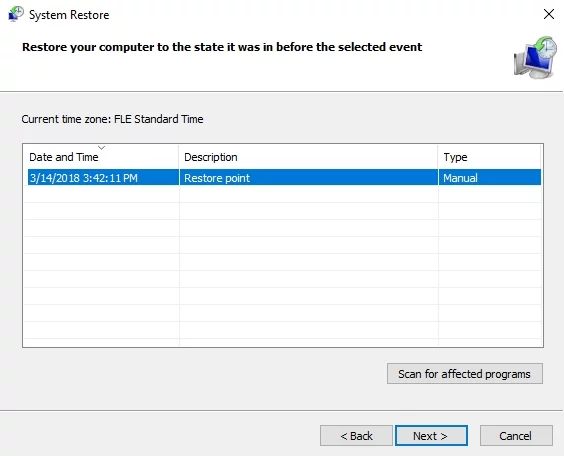
Ahora puede emprender una misión de rescate: solo avance y pruebe cada una de las 9 correcciones a continuación:
1. Escanee su sistema en busca de malware
Primero, es importante descartar problemas de malware. Por lo tanto, ejecute un análisis completo del sistema para verificar si su PC está infectada con malware. Puede hacerlo utilizando su herramienta antivirus de terceros o la solución integrada de Windows Defender.
Así es como puede usar Windows Defender en Windows 7:
Start -> Type 'Defender' into the Search box -> Windows Defender -> Scan
Para hacer eso en Windows 10, siga de esta manera:
Start -> Settings -> Update & Security -> Windows Defender -> Open Windows Defender
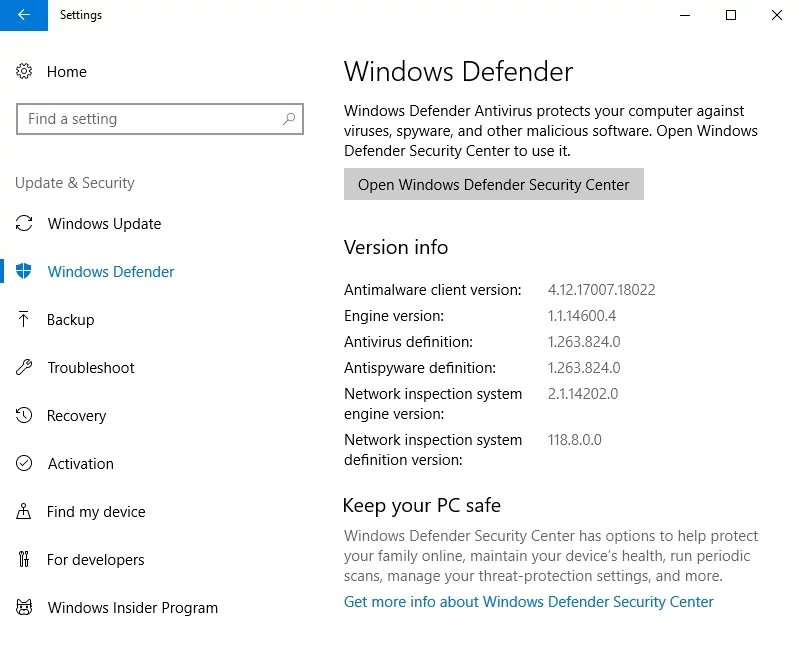
También debe escanear su sistema con una herramienta antimalware especial, como Auslogics Anti-Malware, para asegurarse de que su antivirus principal no haya pasado por alto a algunos intrusos particularmente traicioneros. El trabajo en equipo importa, ya sabes.
2. Realiza un arranque limpio
Puede parecer sorprendente, pero uno de sus programas o servicios podría haberse enfrentado a Windows Update, lo que significa que su PC ahora es una especie de campo de batalla. El punto es que, en una situación como esta, tienes que elegir un bando.
A fin de cuentas, le recomendamos que espere la actualización de Windows. Como tal, debe realizar un inicio limpio de Windows para averiguar qué elemento es el culpable de la molestia de la actualización 800B0001.
Para realizar un inicio limpio, siga los siguientes pasos:
- Presione la tecla del logotipo de Windows y los botones S simultáneamente-> Escriba 'msconfig' (sin comillas) -> Enter
- Pestaña General -> Inicio selectivo
- Cargar elementos de inicio -> Borrar este panel
- Pestaña Servicios -> Ocultar todos los servicios de Microsoft -> Deshabilitar todos los elementos
- Guarde sus cambios y reinicie su máquina
Si el error de actualización de Windows 800B0001 está notablemente ausente, habilite sus servicios de Microsoft y los elementos de inicio de uno en uno para averiguar cuál de ellos es la raíz del problema.
3. Utilice el Solucionador de problemas de actualización de Windows
Si el error de actualización de Windows 800B0001 persiste, debe utilizar el Solucionador de problemas de actualización de Windows. Vaya al sitio de soporte de Microsoft, descargue la herramienta para su versión de Windows y ejecútela para solucionar su problema.

4. Usa la herramienta DISM
Si es un usuario de Win 10, intente ejecutar la herramienta integrada DISM (Administración y mantenimiento de imágenes de implementación):
- Abra su cuadro de búsqueda y escriba CMD en él -> Seleccione CMD de la lista
- Haga clic con el botón derecho en él y elija ejecutarlo como administrador -> Se abrirá un símbolo del sistema elevado
- Proporcione una contraseña de administrador o su confirmación si se le solicita -> Permitir
- Escriba el comando 'DISM.exe /Online /Cleanup-image /Restorehealth' (sin comillas) -> Presione Entrar -> Su ejecución puede demorar varios minutos -> Espere a que finalice el proceso
- Luego escriba el comando 'sfc /scannow' (sin comillas) -> Presione Entrar -> La operación puede demorar un tiempo en finalizar
Cierre el símbolo del sistema y abra su actualización de Windows para ver si está bien ahora.
5. Use la herramienta de preparación para la actualización del sistema
Para reparar la corrupción de Windows Update en Win 7, debe descargar la herramienta System Update Readiness del sitio web de soporte de Microsoft e instalarla en su PC. La herramienta se ejecutará automáticamente y lo ayudará a instalar las actualizaciones necesarias.
6. Ejecute el Editor de políticas de grupo
Si los métodos anteriores no han podido resolver su problema de actualización, es hora de utilizar el Editor de políticas de grupo:
- Presione la tecla del logotipo de Windows y los botones R en su teclado -> Escriba 'gpedit.msc' (sin comillas) en el cuadro Ejecutar -> Presione Entrar
- Haga doble clic en 'Especificar configuración para la instalación de componentes opcionales...' -> Habilite esta opción
- Habilite la opción 'Contactar con Windows Update directamente para descargar contenido de reparación...'
- Luego haga clic en Aplicar -> Haga clic en Aceptar para guardar los cambios -> Reinicie su PC
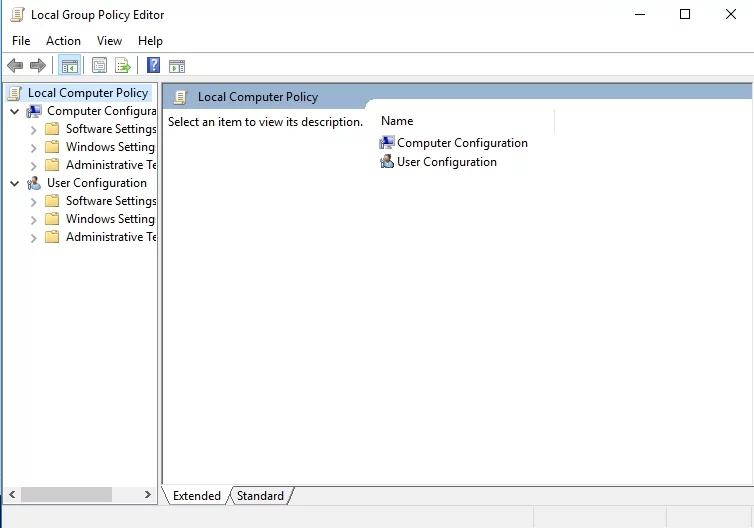
Compruebe si puede actualizar su computadora ahora.
7. Cambiar el nombre de las carpetas SoftareDistribution y Catroot2
Y aquí hay otra solución supuestamente efectiva para el error de actualización de Windows 800B0001:
- Presione la tecla del logotipo de Windows y los botones R en su teclado -> Escriba 'cmd' en el cuadro Ejecutar (sin comillas) -> Presione Enter
- Haga clic derecho en su Símbolo del sistema-> Elija ejecutarlo como administrador
- Escriba los comandos a continuación (recuerde presionar Enter después de cada uno):
Parada neta wuauserv
Parada neta cryptSvc
Bits de parada de red
Servidor de parada neta
Ren C:\Windows\SoftwareDistribution SoftwareDistribution.old
Ren C:\Windows\System32\catroot2 Catroot2.old
Reinicie su PC y vea si su problema ha desaparecido.
8. Restablezca los componentes de Windows Update manualmente
¿No has tenido suerte hasta ahora? La cuestión es que algunos de los componentes de Windows Update podrían haber fallado gravemente. Esto significa que restablecerlos puede ayudarlo a eliminar el error 800B0001:
- Abra un símbolo del sistema elevado y escriba los siguientes comandos, presionando Enter después de cada uno:
bits de parada de red
parada neta wuauserv
parada neta appidsvc
parada neta cryptsvc
Eliminar “%ALLUSERSPROFILE%\Application Data\Microsoft\Network\Downloader\qmgr*.dat”
cd /d %windir%\system32
regsvr32.exe atl.dll
regsvr32.exe urlmon.dll
regsvr32.exe mshtml.dll
regsvr32.exe shdocvw.dll
regsvr32.exe browserui.dll
regsvr32.exe jscript.dll
regsvr32.exe vbscript.dll
regsvr32.exe scrrun.dll
regsvr32.exe msxml.dll
regsvr32.exe msxml3.dll
regsvr32.exe msxml6.dll
regsvr32.exe actxprxy.dll
regsvr32.exe softpub.dll
regsvr32.exe wintrust.dll
regsvr32.exe dssenh.dll
regsvr32.exe rsaenh.dll
regsvr32.exe gpkcsp.dll
regsvr32.exe sccbase.dll
regsvr32.exe slbcsp.dll
regsvr32.exe cryptdlg.dll
regsvr32.exe oleaut32.dll
regsvr32.exe ole32.dll
regsvr32.exe shell32.dll
regsvr32.exe initpki.dll
regsvr32.exe wuapi.dll
regsvr32.exe wuaueng.dll
regsvr32.exe wuaueng1.dll
regsvr32.exe wucltui.dll
regsvr32.exe wups.dll
regsvr32.exe wups2.dll
regsvr32.exe wuweb.dll
regsvr32.exe qmgr.dll
regsvr32.exe qmgrprxy.dll
regsvr32.exe wucltux.dll
regsvr32.exe muweb.dll
regsvr32.exe wuwebv.dll
restablecimiento de netsh winsock
netsh winhttp restablecer proxy
bits de inicio neto
inicio neto wuauserv
appidsvc de inicio neto
inicio neto cryptsvc - Ir al sitio web de soporte de Microsoft
- Descargue el último agente de actualización de Windows e instálelo en su computadora
- Reinicie su PC
9. Solucione sus problemas de registro
Si el restablecimiento de los componentes de Windows Update ha sido en vano, esto podría significar que el registro de su sistema está dañado. Puede intentar arreglarlo manualmente, pero debe tener en cuenta que cometer incluso un pequeño error mientras edita el registro puede hacer que su sistema no funcione correctamente. Además, puede que le resulte difícil averiguar qué es exactamente lo que está mal en su registro.
Es por eso que le recomendamos que utilice un software especial para realizar el trabajo. Por ejemplo, Auslogics Registry Cleaner es una herramienta 100 % gratuita que puede reparar su registro y garantizar un rendimiento fluido y estable.
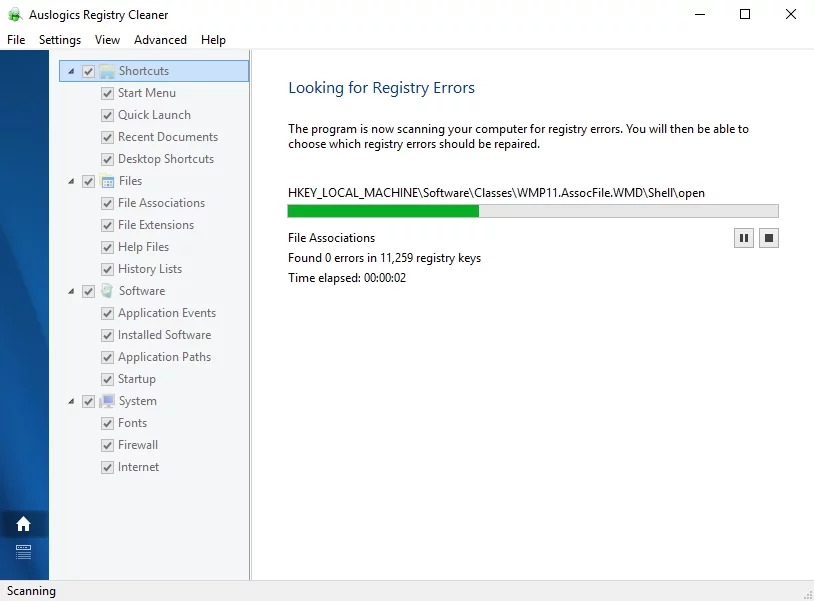
Esperamos que no haya ninguna señal de error de actualización de Windows 800B0001 en su PC ahora.
¿Tienes alguna idea o pregunta sobre este tema?
¡Esperamos sus comentarios!
